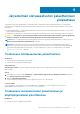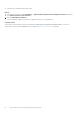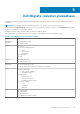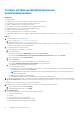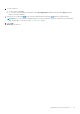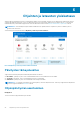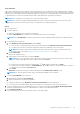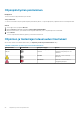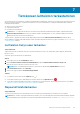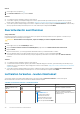Users Guide
Tietoja tehtävästä
SupportAssist tarkastaa tietokoneen ja ehdottaa ennakoivasti päivityksiä, jotka ovat saatavilla tietokoneen ohjaimille ja Dell-sovelluksille.
SupportAssist luo palautuspisteen automaattisesti ennen ohjaimen päivityksen asentamista. Voit poistaa ohjaimen päivityksen asennuksen
ja palauttaa tietokoneen aiempaan tilaan käyttämällä palautuspistettä. SupportAssist voi ylläpitää kerrallaan vain kolmea palautuspistettä.
Jos palautuspisteitä on jo kolme, kun uusi palautuspiste luodaan, vanhin palautuspiste poistetaan automaattisesti.
HUOMAUTUS: Uuden BIOS-version päivitystä ei voi poistaa asennuksen jälkeen.
HUOMAUTUS: Windows-käyttöjärjestelmässä palautuspisteen luominen on poistettu oletuksena käytöstä. Sinun täytyy ottaa
palautuspisteen luontiasetus käyttöön Windowsissa, jotta SupportAssist voi luoda palautuspisteitä.
Vaiheet
1. Avaa SupportAssist.
2. Tee jokin seuraavista:
●
Napsauta
ohjainpäivitysten asentamiseksi manuaalisesti.
● Napsauta Kysy DELLiltä vuorovaikutteisen avun saamiseksi Dellin teknisen tuen edustajalta.
HUOMAUTUS: Kysy DELLiltä on saatavilla vain pilottiversiona Inspiron-malleille Kanadassa Basic-palvelusopimuksen kanssa.
3.
Jos napsautit
, toimi seuraavasti:
a. Avaa ohjaimien ja tiedostojen latausruutu ja valitse Suorita.
● Jos tietokoneelle on saatavilla päivityksiä, niiden tyypit ja lukumäärä näytetään ohjaimien ja tiedostojen latausruudussa.
● Jos SupportAssist ei havaitse tietokoneellesi saatavilla olevia päivityksiä, tähän liittyvä viesti tulee näkyviin.
HUOMAUTUS:
Ruudussa näkyvä ilmoitus määräytyy päivityksen tärkeyden mukaan. Lisätietoja ruudussa näytettävien
ilmoitusten tyypeistä on kohdassa Ohjaimien ja tiedostojen latausruudun ilmoitukset sivulla 28.
b. Napsauta Päivitä nyt.
Näkyviin tulee ohjaimen tietosivu.
c. Valitse päivitykset, jotka haluat asentaa, ja napsauta Asenna.
HUOMAUTUS:
Tietyt ohjaimen päivitykset on asennettava yhden tai useamman ohjaimen kanssa, jotta ne toimivat oikein.
Sinun on valittava nämä riippuvaiset ohjaime ja napsautettava sitten Asenna.
● Automaattisesti asennettavien päivitysten kohdalla näkyy , ja Tila-sarakkeessa niiden tilana on Valmis.
● Jos päivitys täytyy asentaa manuaalisesti, asennuslinkki tulee näkyviin Tila-sarakkeessa, kun päivityksen lataus on valmis. Voit
asentaa päivityksen napsauttamalla Asenna-linkkiä.
d. Valitse Valmis.
Aloitussivu tulee näkyviin. Asennettujen ohjainten lukumäärä näytetään Aloitussivulla ja Historia-sivulla.
HUOMAUTUS: Tiettyjen ohjainten asennus täytyy viimeistellä käynnistämällä tietokone uudelleen.
4. Jos napsautit Kysy DELLiltä, toimi seuraavasti:
a. Napsauta keskusteluikkunassa Uusi keskustelu.
b. Kirjoita Asenna päivitykset ja paina Enter-näppäintä.
● Tarkistuksen edistyminen näkyy Ohjaimien ja tiedostojen latausruudussa ja keskusteluikkunassa.
● Jos tietokoneelle on saatavilla päivityksiä, näkyviin tulee ohjaimen tietosivu ja päivitykset asennetaan automaattisesti.
5. Jos päivitys edellyttää tietokoneen uudelleenkäynnistystä, voit suorittaa sen heti napsauttamalla uudelleenkäynnistyspainiketta.
Sinua kehotetaan tallentamaan tiedostosi ja sulkemaan kaikki sovellukset ennen uudelleenkäynnistystä.
6. Valitse Käynnistä uudelleen.
Tietokone käynnistetään automaattisesti uudelleen ja asennus suoritetaan loppuun.
Ohjainten ja latausten yleiskatsaus
27